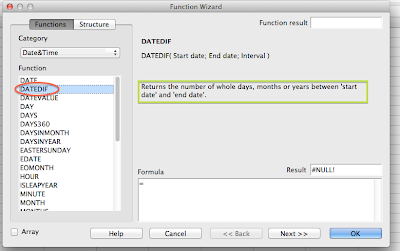1) Préventions :
Tout d'abord, il est important de préciser que cet article ne prend en compte que le tableur de
LibreOffice. De plus, ce programme est disponible entièrement en français seulement étant sous mac je n'ai eu à disposition que la version anglaise.
2) Introduction :
Il existe une multitude de fonctions sur les tableurs, mais qu'est-ce donc qu'une fonction me diriez-vous, les fonctions sont à peu près toutes les actions que vous pouvez faire avec votre tableur. Exemples de fonctions très simples : la somme ou le produit de différentes cellules. Mais il existe des fonctions plus complexes telles que la différence de jours qu'il y a entre deux dates, qui sera l'exemple de cet article.
3) Démonstration :

- D'abord, pour pouvoir calculer la différence, en jours, entre ces deux dates, nous allons chercher la fonction prévue à cet effet, pour ce faire il faut cliquer sur l'icône fonction représentée, comme en mathématiques, par "fx". Ps: Ne pas oublier de sélectionner la cellule qui exécutera cette fonction, sinon toute l'opération sera inutile :
- Ceci fait, une fenêtre va apparaitre contenant la liste de toutes les fonctions disponibles, ces fonctions sont classées en différentes catégories, la fonction qui nous intéresse est dans la catégorie "Date and Time" :
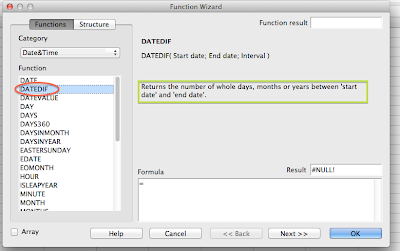
- Après avoir sélectionné cette catégorie, nous sommes face à une dizaine de fonctions, chacune étant expliquée brièvement lorsque vous cliquez dessus. La fonction que nous allons utiliser est la fonction "DATDIF" :
Pour exécuter cette fonction procédez de la manière suivante :
4) Comment s'y retrouver ?
Vous allez vite vous rendre compte qu'il existe d'innombrables fonctions, toutes différentes les unes des autres, mais surtout vous pourrez constater que l'explication donnée est parfois plus confuse qu'autre chose… Alors, comment faire pour s'y retrouver ?
Et bien c'est très simple puisque vous avez à votre disposition deux outils exceptionnels : Internet et votre Cerveau…
- C'est vrai, il existe des dizaines de façon de trouver réponses à ses questions sur Internet:
1) Le Site-Officiel:
Un des meilleurs moyens pour se renseigner, pour sa fiabilité, est tout simplement d'aller voir sur le site-officiel. Celui-ci vous emmènera vers cette page :
DocumentFoundation.
Sur cette page, on peut procéder de trois manières différentes:
Premièrement, partons du principe que si vous vous posez une question, c'est que quelqu'un d'autre l'a probablement déjà fait, c'est donc vers les FAQ (foire aux questions) que nous allons nous diriger. Cette manière est probablement la plus rapide, mais souvent aussi la moins complète et la moins sûre.
Deuxièmement, il y a des tutoriels (ou How-To en anglais), c'est la méthode que je vous conseillerais le plus, c'est relativement sûr et complet sans pour autant être trop long.
Troisièmement, il y a les guides officiels, ceux-ci sont réservés aux plus courageux, ils sont presque totalement complet, ils sont utiles pour ceux qui souhaitent connaitre en détail chaque fonction d'un programme.
2) Le moteur de recherche :
Pour trouver la réponse à une question, une façon très simple est de taper "comment faire pour ….. sur (tel logiciel) sous (tel système d'exploitation) "… C'est une méthode rapide, cependant il faut toujours rester prudent par rapport à certain forum.
Façon très simple également, souvent plus simple à comprendre que toutes les autres façons, mais encore une fois mieux vaut se méfier.